我们在手指翻飞敲打键盘快速输入的时候常会不小心碰到大写锁定键CapsLock或者数字锁定键NumLock,等反应过来时可能已经有几个错误输入了,比较郁闷。
在Win7系统中,我们可做一些以简单设置,让Win7系统在我们按下大写锁定键CapsLock 或者数字锁定键NumLock的时候自动及时地发出声音提醒我们。
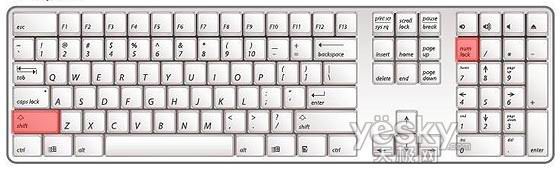
点击Win7桌面左下角的圆形开始按钮,选择“控制面板-轻松访问”,单击打开“轻松访问中心”。
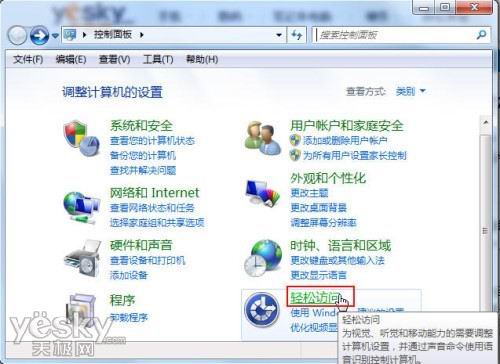
在“轻松访问中心”单击“使键盘更易于使用”。
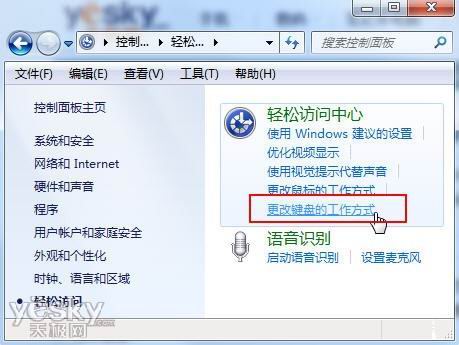
在“使键入更容易”部分,勾选“启用切换键”,按“确定”按钮保存设置。
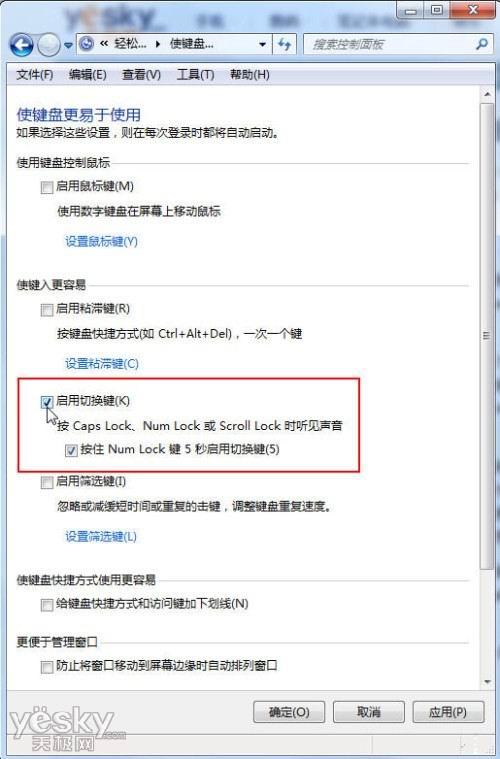
现在,先保证我们Win7系统的声卡安装正确并且有耳机或者音箱可以正常发声,按下大写锁定键CapsLock,或者按下数字锁定键NumLock,有没有听见Win7系统发出“滴”提示音?现在,只要我们按到这两个键,Win7系统都会及时发出声音提醒我们,很贴心吧?
如果我们勾选了“按住NumLock键5秒启用切换键”,那就更方便了,根本不用进入控制面板的轻松设置中心。只要长按5秒数字锁定键NumLock,就可以自如切换Win7系统对这个设置的声音提示状态。
如果当前状态是关闭声音提示状态,按5秒NumLock键后,会听到“滴”音并弹出窗口。询问是否启用切换键功能,点击“是”即可打开声音提示。

如果当前状态是打开声音提示状态,按5秒NumLock键后,会听到一小段快速减弱的“滴”音(感觉就像掉电了似的),Win7系统会关闭声切换键功能,取消声音提示。很有意思。
对于需要快速输入又容易碰到碰到大写锁定键CapsLock或者数字锁定键NumLock的朋友来说,Win7系统的这个功能是在是非常的方便和贴心吧?
短短两年多时间,Win7系统凭借酷炫的界面以及简单、易用、快速、安全等特点,迅速成为全球最受用户喜爱的操作系统,现在Win7已经成为身边很多同学朋友生活学习工作的好伙伴。但是最重要的一点是一定要使用正版Win7系统。
*版Win7光盘里面藏有恶意软件,会*占桌面、劫持浏览器,还可能偷走隐私和网银信息还有些*版Win7简化了系统功能,不能系统还原、不能使用防火墙,系统非常不稳定。而正版Win 7系统非常安全稳定,能够确保用户的信息安全,同时微软为正版Win7用户提供了一系列安全增值服务及完善的售后服务,可以享受微软专业工程师的咨询服务,保证我们放心安全地享受Win7系统的酷炫界面和丰富强劲的功能。
